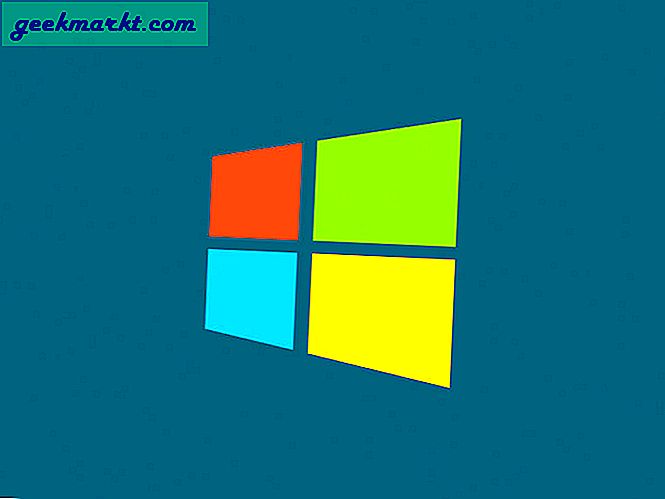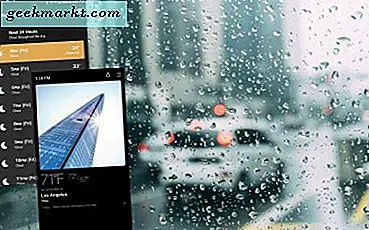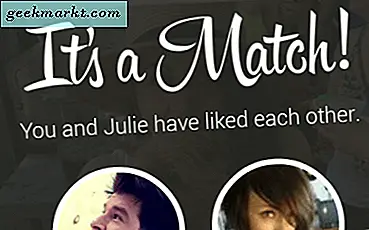Microsoft Excel är go-to appen för att skapa kalkylblad på jobbet, skolan eller hemma. Ett viktigt element i att arbeta med data är säkerhet och Excel har täckt oss. Excel, som Word, Access och PowerPoint, ger oss möjlighet att låsa vårt arbete med ett lösenord. Jag tror att det är viktigare att lära sig att skydda ditt arbete än att lära sig formler, så här är hur du lägger till, tar bort och hanterar lösenord i Microsoft Excel.
Med tanke på hur vi snabbt byter till en datacentrisk värld är Excel en app som vi alla bättre har tagit hand om. När du har skapat kalkylbladet för att avsluta alla kalkylblad, kommer du att vilja skydda det. Det är här lösenord kommer in. De låter dig stoppa folk som krossar med ditt arbete eller värre, tar kredit för det.
Jag använder Office 2016 så att anvisningarna kommer att baseras kring det. Office 365 och tidigare versioner av Excel ska likna men menynsyntaxen kan skilja sig något.

Så här lägger du till ett lösenord i en arbetsbok i Microsoft Excel
Om du vill lösenordsskydda en arbetsbok i Microsoft Excel följer du dessa steg.
- Välj Arkiv från toppmenyn i en öppen Excel-arbetsbok.
- Välj Skydda Arbetsbok och välj sedan ett alternativ. Kryptera med lösenord är standardvalet eftersom det skyddar varje element i kalkylbladet.
- Välj ett säkert lösenord i popup-rutan och klicka på OK.
- Bekräfta och klicka på OK.
- Informationsfönstret ska nu visa att arbetsboken är skyddad med ett lösenord.
Säkerhetsalternativ i Excel
När du väljer Skydda arbetsbok visas du några alternativ.
Markera som sista - Låser ner arbetsboken och förhindrar ytterligare modifiering.
Kryptera med lösenord - Stänger arbetsboken som visas, flyttas eller ändras utan lösenordet.
Skydda nuvarande ark - Skyddar det aktiva kalkylbladet och styr hur användarna kan flytta, lägga till eller ändra i den.
Skydda arbetsbokens struktur - Skyddar hela arbetsboken och förhindrar att användarna gör några ändringar i hela saken.
Begränsa åtkomst - Använd behörigheter för att begränsa vem som kan komma åt eller visa arbetsboken. Behöver hantera informationsrättighetshantering.
Lägg till en digital signatur - lägger till ett certifikat som validerar det. Användbar för att maila eller presentera arbetsboken till andra utanför din organisation.

Så här lägger du till ett lösenord till ett ark i Microsoft Excel
Du kan också skydda enskilda arbetsblad från förändring eller vad som helst på ungefär samma sätt som en arbetsbok. Detta är användbart för råa datasidor eller presentationssidor som du inte vill ha någon att prata med.
- Öppna kalkylbladet du vill skydda.
- Välj menyn Review och alternativet Protect Protect i bandet.
- Lägg till lösenordet i popup-fönstret och välj inställningarna i Tillåt alla användare av det här kalkylbladet till: avsnittet. Varje markerat urval sitter utanför lösenordsskyddet så att användaren kan utföra den uppgiften inom det skyddade arket.
Det finns många val att välja mellan, och om du behöver hjälp är Office-webbplatsen en stor resurs.
Så här tar du bort ett lösenord i Microsoft Excel
Om du inte längre behöver skydda din arbetsbok kan du ta bort lösenordsskyddet så att alla kan komma åt eller göra ändringar.
- Välj Arkiv från toppmenyn i en öppen Excel-arbetsbok.
- Välj Protect Workbook och välj Kryptera med lösenord igen.
- Ta bort det inmatade lösenordet i popup-rutan som visas och klicka på OK.
Du kan också ta bort lösenordet från arbetsboken.
- Öppna arbetsboken du vill öppna.
- Välj Granska och skydda arbetsbok i menyn Ändringar band.
- Rensa det aktuella lösenordet och klicka på OK.
Vad gör du om du glömmer ditt Excel-lösenord?
Lösenorden utsöndras inuti Excel och Microsoft förståeligt kommer inte att säga var. Det betyder att jag inte vet hur man kringgår dem utan att använda ett tredje partverktyg. Även Microsoft säger att de inte kan hjälpa till med förlorade lösenord för arbetsböcker.
Om detta händer med dig har du ett alternativ. Du kan använda ett freeware Excel Unlocker-verktyg som hittar lösenordet och låser upp filen för dig. Jag har aldrig provat dem så kan inte intyga hur bra de är. Det finns några där ute, de flesta är gratis. Google är din vän där.
Det finns också ett par VBA-skript som säger att de kan låsa upp en arbetsbok eller ett arbetsblad men jag har aldrig kunnat få dem att fungera. Om du är bättre på Visual Basic än jag självklart är så kan du få mer framgång.
Så du vet om något annat sätt att komma åt en Excel-arbetsbok eller ett ark utan att använda ett lösenord och det behöver inte ett verktyg från tredje part? Berätta nedan om du gör det.